ITプロのようにWindows11/10タスクマネージャーを使用する方法
私が気に入っているWindows11/10/8の最高の機能の1つは、タスクマネージャーです。謙虚なタスクマネージャーは何年にもわたって進化し、今では新しいWindows 11/10/8タスクマネージャーが多くの情報を提供します。これは、MarkRussinovichによるProcessExplorerのようなものです。この記事では、Windows 10タスクマネージャーのいくつかの機能と、Proのように使用する方法について簡単に説明します。
Windows11/10タスクマネージャー
タスクマネージャを開くと、実行中のプログラムの非常に基本的なリストが表示され、「タスクを終了」するオプションが表示されます。これは、実際に情報を必要としない可能性のある初心者に情報を提示しすぎないようにするためです。

詳細情報にアクセスするには、[詳細]をクリックして、タスクマネージャーの詳細バージョンを表示します。
[プロセス]タブ:

違いがわかりますか?数字はさまざまな色合いで表示されます。これは、TWCですでに取り上げられているヒートマップです。さらに、リストは3つのカテゴリに分類されます
- アプリケーション
- バックグラウンドプロセス
- ウィンドウプロセス
1。アプリケーション。
それでは、アプリケーションセクションで何ができるかについて話しましょう。この新しいタスクマネージャーの主な利点の1つは、親の下で実行されている子プロセスを確認できることです。利点?たとえば、InternetExplorerのページの1つだけがフリーズします。プロセス全体を閉じる必要はありません。凍結されたタブを強制終了できます。

次に気付いたのは、サービスを再開することができるということです。 これは本当に便利です。たとえば、Windowsエクスプローラー.exeがフリーズした場合、サービスを終了してサービスを再開する必要はありません。サービスを右クリックして[再起動]をクリックするだけです。

2。バックグラウンドプロセスとWindowsプロセス。
バックグラウンドプロセスは、バックグラウンドで実行される単なるプロセスであり、通常はサードパーティのアプリケーションに属します。

新しいタスクマネージャーを使用すると、バックグラウンドで実行されているプロセスに関する多くの情報を取得できます。たとえば、サービスが何かわからない場合は、サービスを「ウェブで検索」できます。 [詳細など]をクリックすると、詳細が表示されます。
Windowsプロセスは、管理ツールの下に表示されるサービスと同じですが、ちょっとしたバージョンです。親サービスの下で実行されている依存サービスを確認できるように配置されている理由は、特定のサービスが開始されていない場合に、依存サービスが実行されているかどうかを確認できるためです。

[アプリケーション]タブでは、CPU使用率、メモリ使用率、およびディスク使用率を確認できます。したがって、システムがフリーズしている場合は、どのアプリケーションがメモリまたはディスクのどちらの部分を引き起こしているのかを確認できます。
[パフォーマンス]タブ:
[パフォーマンス]タブには、さまざまなCPU使用率のパフォーマンスグラフが表示されます。
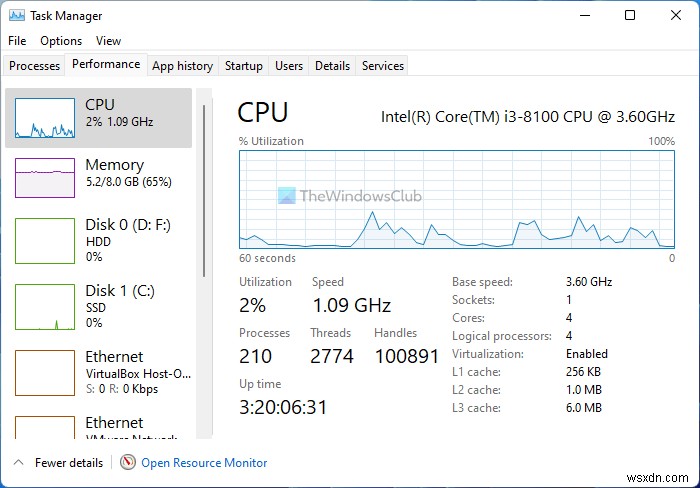
必要なものを1つ選択して、グラフィックも表示できます:プロセス、スレッド、ハンドル 、など。メモリリークのトラブルシューティングを行うときに便利です。漏れなどを処理します。
ヒント :Windows10タスクマネージャーで開くように[デフォルト]タブを設定できるようになりました。
[アプリの履歴]タブ:
[アプリ履歴]タブには、Metroアプリの合計リソース使用量が表示されます。デスクトップで開いているアプリケーションの情報は表示されません。たとえば、「Firefox」は私のもので長い間開いていました–それはその情報を示していません。それも表示するオプションがあればいいのですが、このタブにはMetroアプリの詳細のみが表示されます。アプリの使用履歴を削除する方法については、こちらをご覧ください。

[スタートアップ]タブ:
[スタートアップ]タブは、Windows8タスクマネージャーの優れた機能の1つです。スタートアップアイテムを微調整するためにMSCONFIGに移動する必要はなく、タスクマネージャで直接実行できます。

無効にしたいアイテムは、右クリックしてすぐに無効にできます。 起動時の影響も表示されます これも非常に優れた機能です。
[ユーザー]タブ:
次のタブは「ユーザー」です 」彼らのほとんどが精通しているので、私はそれに触れていません。
[詳細]タブ:
次のタブは、新機能である詳細です。タイトルにあるように、コンピュータで実行されているプロセスに関する詳細情報が含まれています。

右クリックすると、ほとんど同じオプションが表示されますが、私が気付いた新しいオプションは「ウェイトチェーンの分析…」です。 」
チェーントラバーサルを待つ (WCT)により、デバッガーはアプリケーションのハングとデッドロックを診断できます。 「待機チェーン」は、スレッドと同期オブジェクトの交互のシーケンスです。各スレッドは、それに続くオブジェクトを待機します。このオブジェクトは、チェーン内の後続のスレッドによって所有されます。
[サービス]タブ:
最後のタブは、コンピューターで実行されているサービスです。これはWindows7にも存在していたので、私たちのほとんどはこれにも精通しています。
これで、Windows 11/10/8の新しいタスクマネージャーで利用できるほとんどの機能がわかったので、他のITプロフェッショナルと同じように、最大限に活用できます。私が何かを逃した場合は、以下のコメントで共有してください。
Windows 11/10用のより優れたタスクマネージャーはありますか?
Windows 11/10タスクマネージャーには、通常のユーザーとITプロフェッショナルが必要とする可能性のあるほぼすべての機能とオプションがあります。実行中のアプリ、バックグラウンドプロセス、またはメモリ消費量の確認から、タスクマネージャーを使用してすべてを確認できます。ただし、他の何かを管理するためにさらに多くのオプションや機能が必要な場合は、ProcessExplorerなどの他のサードパーティツールを使用できます。
タスクマネージャはCPU使用率に対して正確ですか?
はい、タスクマネージャーはWindows11とWindows10のCPU使用率の詳細についてかなり正確です。CPU使用率、メモリ使用量、ディスク使用率などを監視する必要があるかどうかにかかわらず、タスクマネージャーに頼ることができます。ただし、サードパーティのツールをインストールして並べて比較すると、さらに優れたものになります。
今すぐ読む :概要ビューを備えたデスクトップウィジェットのようにタスクマネージャを使用します !
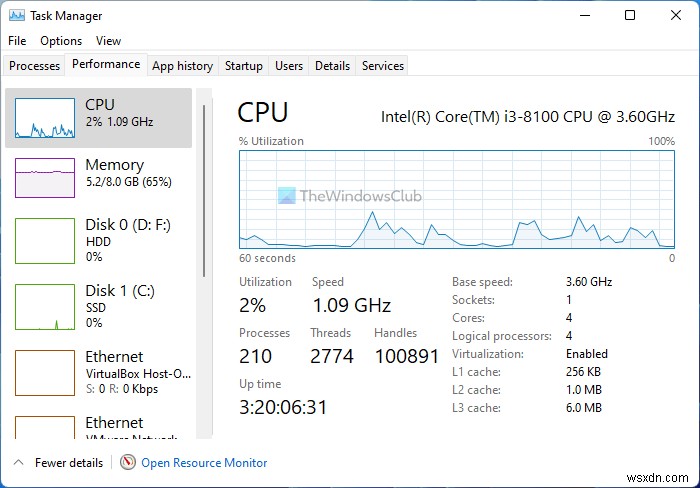
-
Windows11/10でOneNoteアプリを使用する方法
OneNote Windows 11/10 おそらく、プラットフォームで現在利用できる最高のメモアプリです。 Officeを購入する余裕がない場合でも、心配しないでください。 OneNoteMicrosoftStoreアプリ 自由にインストールできます。 これが、Officeに付属しているバージョンと比較して、基本的なものですが、あちこちにいくつかのメモを書き留めるために、高度なOneNoteエクスペリエンスが必要なのは誰ですか?私たちのほとんどではなく、おそらくあなたではありません。 Windows11/10のOneNoteアプリ OneNoteアプリを見つけるには、スタート
-
Windows11/10でメールアプリを使用する方法
Microsoftは、Windows11/10のメールアプリに多くの改善を加えてきました。 。それは平凡なものから非常に有能なアプリになりました。この投稿では、新機能、新しいメールアカウントの作成または追加方法、署名の作成方法、メールの送受信に使用する方法などを紹介します。 メールアプリは、WebおよびOfficeにあるOutlookアプリの簡略版です。ユーザーがメールをチェックして送信者に返信するために必要なすべての重要な機能が付属しているため、ほとんどのユーザーにとっては問題ないはずです。しかし、スペクトルの上級者にとっては、もっと多くのことが必要になるかもしれません。 Windo
